فہرست کا خانہ
جب آپ کے ڈیٹاسیٹ میں اعشاریہ نمبر ہوتا ہے، تو آپ قریب ترین عدد حاصل کرنے کے لیے ایکسل میں INT فنکشن استعمال کرسکتے ہیں۔ بنیادی طور پر، ہم اس مضمون میں بحث کریں گے کہ کس طرح INT فنکشن کو استعمال کیا جائے، جس کی شروعات آٹھ عملی مثالوں سے ہوتی ہے، بشمول VBA کوڈ کی بنیادی باتیں مناسب وضاحت کے ساتھ۔ . تاکہ آپ اپنے استعمال کے لیے فارمولے کو ایڈجسٹ کر سکیں۔
ایکسل ورک بک ڈاؤن لوڈ کریں
آپ یہاں سے پریکٹس ورک بک ڈاؤن لوڈ کر سکتے ہیں:
INT کا استعمال Function.xlsm
Excel INT فنکشن: Syntax & آرگیومینٹس
سب سے پہلے، آپ کو فنکشن کا نحو اور دلیل نظر آئے گا۔ اگر آپ برابر نشان (=) داخل کرنے کے بعد فنکشن داخل کرتے ہیں، تو آپ کو درج ذیل اعداد و شمار نظر آئیں گے۔
خلاصہ
ایک اعشاریہ نمبر INT فنکشن کا استعمال کرتے ہوئے ایک انٹیجر کے طور پر پیش کیا جا سکتا ہے جو اسے سب سے کم عددی حصے تک گول کرتا ہے۔ جیسا کہ فنکشن نمبر کو قریب ترین عدد تک گھٹا دیتا ہے۔ نتیجے کے طور پر، منفی اعداد اور بھی ہو جاتے ہیں زیادہ منفی ۔
نحو
=INT (نمبر) 
واپسی قدر
اعشاریہ نمبر کا گول عددی حصہ۔
دلائل
| دلیل 13> | ضروری یا اختیاری | قدر |
|---|---|---|
| نمبر | ضروری ہے اصل نمبر جس سے آپ عدد حاصل کرنا چاہتے ہیں |
8ایکسل میں INT فنکشن استعمال کرنے کی مثالیں
یہاں، ہم 8 ایکسل میں Microsoft 365 ورژن کا استعمال کرتے ہوئے INT فنکشن کو استعمال کرنے کے طریقے کی مناسب مثالیں بیان کریں گے۔ ۔ اس کے علاوہ، آپ کی بہتر تفہیم کے لیے، میں کچھ نمونہ ڈیٹا سیٹ استعمال کرنے جا رہا ہوں۔
ذیل میں، ہم نے اپنی مثالوں کا ایک فوری جائزہ منسلک کیا ہے۔
ایکسل میں INT فنکشن ( Quick View)

مثال 1: مثبت نمبروں کے لیے INT فنکشن کا استعمال
دراصل، قریب ترین حاصل کرنا کافی آسان کام ہے۔ عدد دیے گئے مثبت یا منفی اعشاریہ عدد عدد سے۔
مثال کے طور پر، INT فنکشن <سے وزن کو نیچے کرتا ہے۔ 1>50.78 kg سے 50 kg .
لہذا، صرف درج ذیل فارمولے کا استعمال کریں۔
- اس کے لیے، ایک خالی سیل منتخب کریں اور <1 درج کرنے کے بعد فارمولہ داخل کریں۔>برابر نشان (=) ۔
=INT(C5) 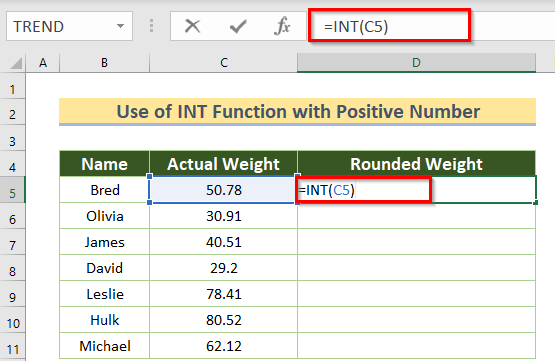
- آخر میں، دبائیں ENTER .
تو، آپ کو مثبت عدد نمبر ملے گا جو صفر کی طرف ہوگا۔
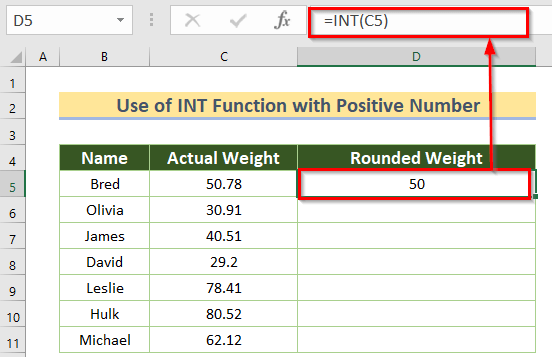
- اگر آپ دوسرے سیلز کے لیے وہی فارمولہ استعمال کرنا چاہتے ہیں، تو آپ Fill Handle ٹول استعمال کر سکتے ہیں۔
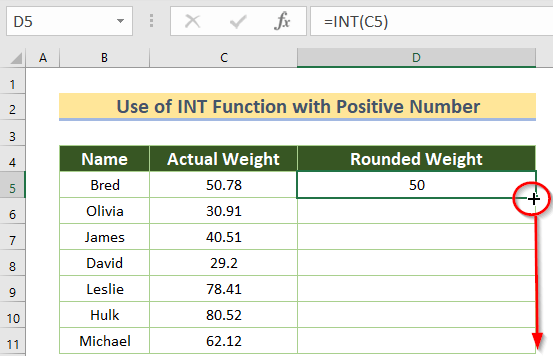
آخر میں، آپ تمام گول وزن دیکھیں گے۔

مثال 2: منفی نمبروں کے لیے INT فنکشن کا استعمال
INT فنکشن نمبر کو قریب ترین عدد تک گھٹا دیتا ہے۔ توکہ منفی نمبرز زیادہ منفی (0 سے زیادہ دور) بن جاتے ہیں۔ اسی لیے فنکشن راؤنڈ 0.52 سے 0 لیکن راؤنڈز -0.52 سے -1 ۔
اس کے علاوہ، اگر آپ کے پاس منفی نمبر ہیں، درج ذیل صورت میں، درجہ حرارت، آپ INT فنکشن بھی استعمال کر سکتے ہیں۔
- سب سے پہلے سیل کو منتخب کریں D5 پھر درج ذیل فارمولہ لکھیں۔
=INT(C5)
- بعد میں، دبائیں ENTER۔
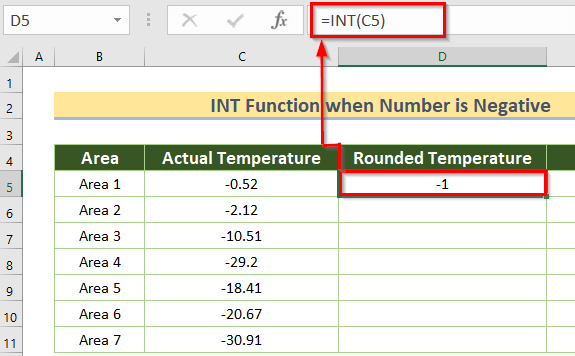 <3
<3
- اب، آپ باقی سیلز میں متعلقہ ڈیٹا کو آٹو فل کرنے کے لیے فل ہینڈل آئیکن کو گھسیٹ سکتے ہیں D6:D11۔
نتیجتاً، آپ کو تمام گول درجہ حرارت نظر آئے گا۔

مزید پڑھیں: 44 ایکسل میں ریاضی کے فنکشنز (مفت پی ڈی ایف ڈاؤن لوڈ کریں)
مثال 3: اعشاریہ قیمت حاصل کرنے کے لیے INT فنکشن کا اطلاق کرنا
اگر آپ صرف اعشاریہ کی قدر حاصل کرنا چاہتے ہیں تو آپ اسے بھی استعمال کرسکتے ہیں۔ ایکسل میں INT فنکشن۔ اس صورت میں، آپ کو درج ذیل فارمولہ داخل کرنا ہوگا۔
- سب سے پہلے سیل منتخب کریں D5 پھر درج ذیل فارمولہ لکھیں۔
=C5-INT(C5) جیسا کہ INT(C5) قریب ترین عددی عدد تک نیچے جاتا ہے، آپ کو اس آؤٹ پٹ کو اعشاریہ نمبر سے گھٹانا ہوگا۔
<2434>
- اب، آپ فل ہینڈل کو گھسیٹ سکتے ہیں۔ باقی سیلز میں متعلقہ ڈیٹا کو آٹو فل کرنے کے لیے آئیکن D6:D11۔
نتیجتاً، آپ کریں گے۔تمام اعشاریہ اقدار دیکھیں۔

مزید پڑھیں: 51 ایکسل میں زیادہ تر استعمال شدہ ریاضی اور ٹریگ فنکشنز
مثال 4: اعشاریہ قدر کے سیریل نمبر کے لیے INT فنکشن کا استعمال
یہ فرض کرتے ہوئے کہ، تاریخ پیدائش کے ساتھ وقت پیدائش دیا گیا ہے، آپ کو حاصل کرنے کی ضرورت ہے تاریخ پیدائش وقت کو چھوڑ کر۔
جیسا کہ آپ جانتے ہیں کہ ایکسل تاریخوں کو سیریل نمبرز کے طور پر اسٹور کرتا ہے، وقت عددی سیریل نمبر کے ساتھ شامل ایک اعشاریہ نمبر ہوگا۔ مثال کے طور پر، 37115.52 حوالہ ہے 12:24 8/12/2001 ۔
تو، آپ اسے کیسے تبدیل کر سکتے ہیں؟
یہ ایک ہے سادہ عمل. اس کے علاوہ، آپ فارمیٹ سیلز (صرف CTRL+1 دبائیں) یا VALUE فنکشن استعمال کرسکتے ہیں۔ یہاں، ہم VALUE فنکشن استعمال کرنے جا رہے ہیں۔
- تو، سیل کو منتخب کریں D5 پھر درج ذیل فارمولہ لکھیں۔ <27
- پھر، ENTER دبائیں
=VALUE(C5) 24>

- اب، باقی سیلز کے لیے فل ہینڈل آئیکن استعمال کریں۔
- پھر، سیریل نمبر کے ساتھ INT فارمولے کو دلیل کے طور پر استعمال کریں۔ E5 سیل۔
- اس کے بعد، دبائیں داخل کریں۔
نتیجتاً، آپ کو صرف تاریخ پیدائش
37>
- <ملے گی۔ 25>اسی طرح، آپ باقی سیلز میں متعلقہ ڈیٹا کو آٹو فل کرنے کے لیے فل ہینڈل آئیکن کو گھسیٹ سکتے ہیں E6:E11۔
آخر میں، آپ کو تمام پیدائش نظر آئے گی۔تاریخیں۔
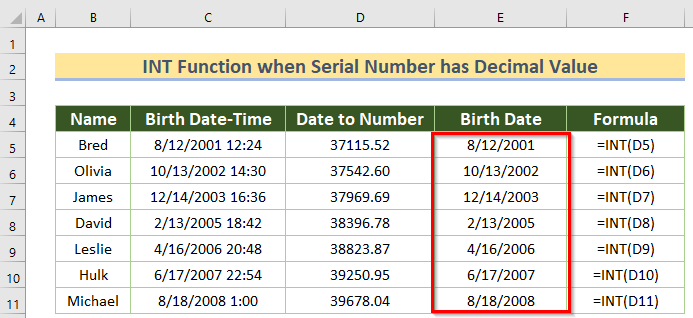
اسی طرح کی ریڈنگز
- ایکسل میں SEQUENCE فنکشن کا استعمال کیسے کریں (16 مثالیں)<2
- ایکسل میں بڑا فنکشن
- ایکسل میں RAND فنکشن کا استعمال کیسے کریں (5 مثالیں)
- استعمال کریں ایکسل میں SUMPRODUCT فنکشن (4 مثالیں)
- ایکسل میں SUMIFS فنکشن کا استعمال کیسے کریں (6 آسان مثالیں)
مثال 5: INT فنکشن کا استعمال ایکسل میں تاریخ وقت کو تقسیم کرنے کے لیے
اگر آپ تاریخ کے وقت کو الگ تاریخوں اور اوقات میں تقسیم کرنا چاہتے ہیں، تو آپ INT فنکشن۔
- تاریخ پیدائش حاصل کرنے کے لیے پہلے کے طریقہ کار میں استعمال ہونے والا فارمولا داخل کریں۔
=INT(C5)
- اب، دبائیں ENTER ۔
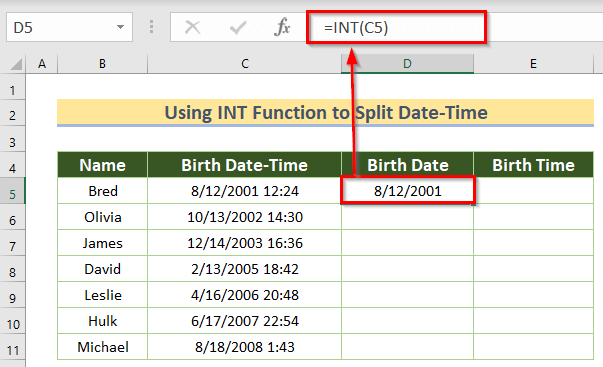
- اب، باقی سیلز D6:D11 کے لیے Fill Handle آئیکن استعمال کریں۔
- پھر، پیدائش کا وقت<2 حاصل کرنے کے لیے درج ذیل فارمولے کا استعمال کریں۔>.
=C5-INT(C5)
- پھر، دبائیں ENTER ۔
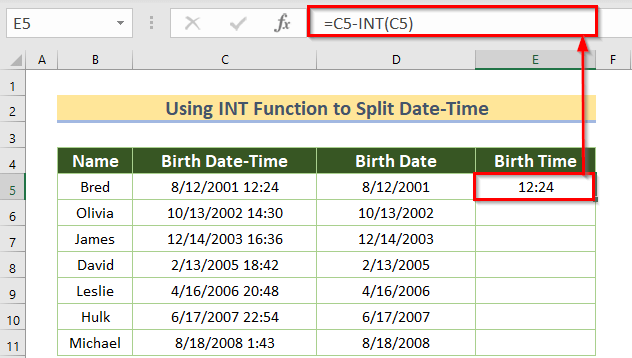
- اسی طرح، آپ فل ہینڈل آئیکن کو آٹو فل دی co پر گھسیٹ سکتے ہیں۔ باقی سیلز میں متعلقہ ڈیٹا E6:E11۔
آخر میں، آپ کو پیدائش کے تمام اوقات نظر آئیں گے۔

مثال 6: دو تاریخوں کے درمیان سالوں کی تعداد کا حساب لگائیں <23
زیادہ اہم بات یہ ہے کہ آپ INT فنکشن کا استعمال کرتے ہوئے دو تاریخوں کے درمیان سالوں کی تعداد کا حساب لگا سکتے ہیں۔
مثال کے طور پر، آپ کا تعین کر سکتے ہیں۔ عمر سالوں میں پیدائش سےتاریخ۔
مزید برآں، اس کے لیے، آپ کو YEARFRAC فنکشن استعمال کرنا ہوگا جو دو تاریخوں کے درمیان سال کے تناسب کا تخمینہ مکمل کی تعداد سے لگاتا ہے۔ دن ۔
دوبارہ، آج کی تقریب کو موجودہ تاریخ حاصل کرنے کے لیے استعمال کیا جائے گا۔
پھر، INT فنکشن سالوں کی تعداد کو قریب ترین عدد تک لے جاتا ہے۔ اب اسٹیپس دیکھیں۔
اسٹیپس:
- سب سے پہلے، D5 سیل میں درج ذیل فارمولہ لکھیں۔
=INT(YEARFRAC(C5,TODAY()))
- دوسرے طور پر، دبائیں ENTER ۔
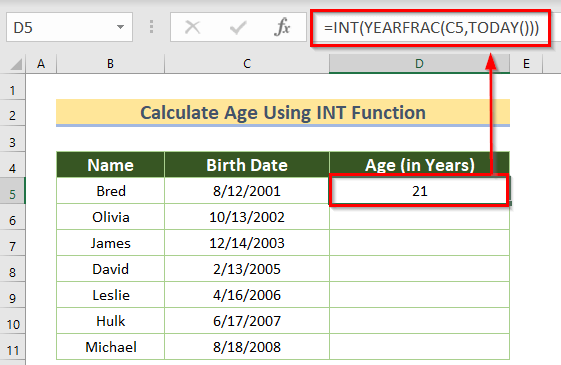
- پھر، آپ باقی سیلز میں متعلقہ ڈیٹا کو آٹو فل کرنے کے لیے فل ہینڈل آئیکن کو گھسیٹ سکتے ہیں D6:D11۔
آخر میں، آپ کو تمام عمر سالوں میں نظر آئے گی۔

مثال 7: IF فنکشن کے ساتھ INT فنکشن
یہاں، IF فنکشن ایکسل میں منطقی بیانات دینے کے لیے سب سے مقبول فنکشن ہے۔
اس کے علاوہ، آپ INT فنکشن کو کے ساتھ استعمال کرسکتے ہیں۔ IF فنکشن۔
آئیے تصور کریں، آپ کے پاس ہزاروں ڈیٹا ہے ۔ ان میں سے، کچھ عدد ڈیٹا ہیں جبکہ کچھ تیرتے ڈیٹا ہیں۔ اب، آپ کو یہ شناخت کرنا ہے کہ ڈیٹا انٹیجرز ہیں یا نہیں۔
ایسی صورت حال میں، آپ درج ذیل فارمولے کا استعمال کر سکتے ہیں۔
- سب سے پہلے، D5<کو منتخب کریں۔ 2> سیل کریں اور فارمولہ لکھیں۔
=IF(C5>INT(C5),"Is not Integer", "Is Integer")
- پھر، دبائیں ENTER نتیجہ حاصل کریں۔

- باقی سیلز میں متعلقہ ڈیٹا کو آٹو فل کرنے کے لیے Fill Handle آئیکن کو گھسیٹ سکتے ہیں D6:D11۔
آخر میں، آپ کو تمام نمبرز کی قسم نظر آئے گی۔

مثال 8: نمبر کو راؤنڈ اپ کرنے کے لیے INT فنکشن کا اطلاق کرنا
یہاں، ہم INT فنکشن کو صرف ایکسل میں راؤنڈ اپ ایک مثبت نمبر کے لیے استعمال کریں گے۔ فرض کریں کہ ہم اصل وزن معلوم کرنا چاہتے ہیں اور اس لیے ہم قدروں کو گول کرنا چاہتے ہیں۔ مراحل ذیل میں دیئے گئے ہیں۔
اقدامات:
- سب سے پہلے، آپ کو ایک نیا سیل منتخب کرنا ہوگا D5 جہاں آپ رکھنا چاہتے ہیں۔ نتیجہ۔
- دوسرے، آپ کو D5 سیل میں نیچے دیا گیا فارمولا استعمال کرنا چاہیے۔
=-INT(-C5) یہاں، INT فنکشن راؤنڈ اپ منفی نمبرز بنائے گا۔ لہذا، ہم نے مائنس سائن کا استعمال کر کے مثبت نمبروں کو منفی میں بنایا۔ پھر، ہم حتمی نتیجہ مثبت بنانے کے لیے ایک اور مائنس سائن استعمال کرتے ہیں۔
- تیسرے طور پر، ENTER دبائیں۔
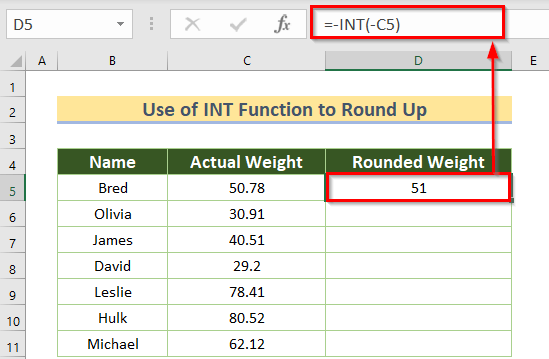
- اب، آپ باقی سیلز میں متعلقہ ڈیٹا کو آٹو فل کرنے کے لیے فل ہینڈل آئیکن کو گھسیٹ سکتے ہیں D6:D11۔
آخر میں، آپ کو تمام گول وزن نظر آئیں گے۔

ایکسل میں INT فنکشن کے لیے VBA کا استعمال
اگر آپ کے پاس ایک بڑا ڈیٹاسیٹ ہے، تو فارمولے کا استعمال کرتے ہوئے مطلوبہ نتیجہ حاصل کرنے میں وقت لگتا ہے اور تھوڑا سا بورنگ ہوتا ہے۔
بلکہ آپ اس میں VBA کوڈ استعمال کرسکتے ہیں۔ایکسل جو نتیجہ کو تیزی سے اور درست طریقے سے انجام دیتا ہے۔
اب، آئیے دیکھتے ہیں کہ آپ منٹوں کی تعداد کا حساب لگانے کے لیے VBA کوڈ کو کیسے لاگو کرسکتے ہیں۔
- سب سے پہلے، ڈیولپر ٹیب سے > بصری بنیادی پر جائیں۔

- دوسرے طور پر، داخل کریں > ماڈیول پر کلک کرکے ایک ماڈیول کھولیں۔

- پھر، درج ذیل کوڈ کو اپنے ماڈیول میں کاپی کریں۔
5008

محتاط رہیں کہ INT فنکشن استعمال کرنے کے لیے VBA کوڈ کو چلانے کے لیے تین چیزیں ضروری ہیں
- ان پٹ سیل رینج: یہاں، آپ کو اس نمبر کا سیل داخل کرنا ہوگا جس سے آپ قریب ترین عدد حاصل کرنا چاہتے ہیں مثلاً B5 .
- آؤٹ پٹ سیل رینج: سیل رینج جہاں آپ آؤٹ پٹ حاصل کرنا چاہتے ہیں۔
- منطق: فنکشن استعمال ہوتا ہے جیسے INT.
- اب، کوڈ کو محفوظ کریں اور اپنی ورک شیٹ پر واپس جائیں۔
- پھر، <1 سے>ڈویلپر ٹیب > Macros پر جائیں۔
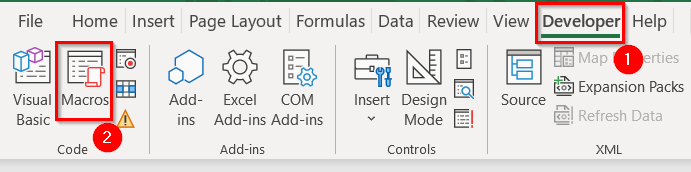
- پھر، my_example_INT > پر کلک کرکے کوڈ چلائیں۔ چلائیں ۔
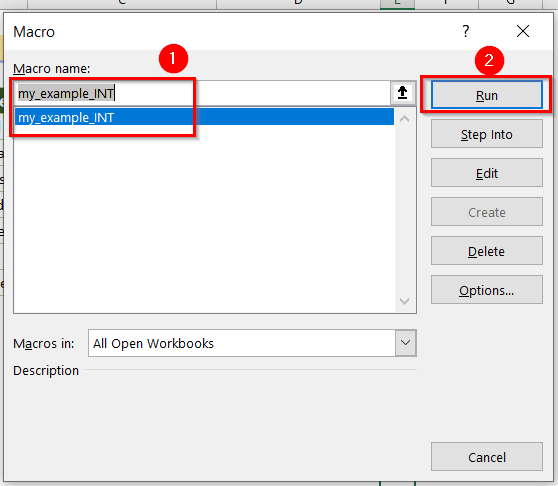
نتیجے کے طور پر، آپ کو C5 سیل ویلیو کے لیے گول وزن نظر آئے گا۔ .

- اسی طرح، دوسرے سیلز کے لیے بھی ایسا ہی کریں۔
آخر میں، آپ کو تمام گول وزن نظر آئیں گے۔ ۔
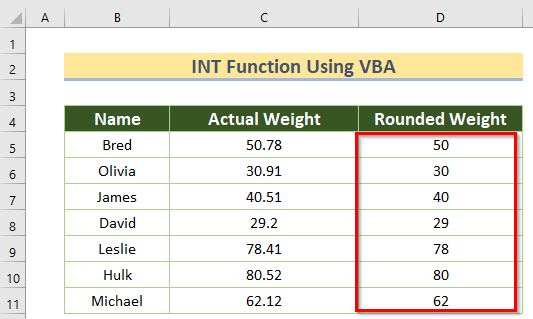
دیگر راؤنڈنگ فنکشنز
اگر آپ جاننا چاہتے ہیں تو آپ Excel راؤنڈ فنکشنز ملاحظہ کرسکتے ہیں۔
عامINT فنکشن استعمال کرنے کے دوران خرابیاں
| عام خرابیاں | جب وہ دکھاتی ہیں |
|---|---|
| #VALUE! | – اس وقت ہوتا ہے جب کوئی متن بطور ان پٹ داخل کیا جاتا ہے |
| #REF! | – ایسا ہوتا ہے کہ ان پٹ درست نہیں ہے |
پریکٹس سیکشن
اب، آپ خود وضاحت شدہ طریقہ پر عمل کرسکتے ہیں۔<3
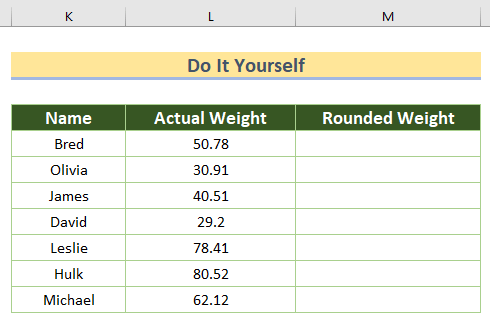
نتیجہ
انٹیجر نمبر حاصل کرنے کے لیے آپ INT فنکشن کو اس طرح لاگو کرسکتے ہیں۔ اگر آپ کے پاس INT فنکشن استعمال کرنے کا کوئی دلچسپ اور منفرد طریقہ ہے، تو براہ کرم ذیل میں تبصرے کے سیکشن میں اس کا اشتراک کریں۔
ہمارے ساتھ رہنے کا شکریہ۔

